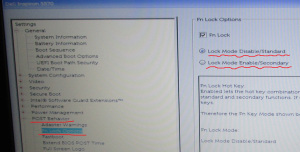インターネット・ラジオ ― 2020年06月25日
私はリハビリ体操をするとき、BGMとして“インターネット・ラジオ”を利用しています。インターネット・ラジオを聴くためのアプリはいろいろありますが、私が利用しているのは“App Radio”というアプリで、Microsoft Storeから無料で入手できます。

このアプリを使うことにより、世界中のいろいろなラジオ番組を聴くことができます。私のお気に入りはイギリスの“CLASSIC FM”というラジオ番組です。

このラジオ番組では、古典音楽から軽音楽まで幅広いジャンルの音楽を常時流しています。特徴的なのは、長い曲をそのまま流すのではなく、曲の一部を切り取って流しているんです。例えば、非常に長いベートーヴェンの交響曲第9番を楽章単位でランダムに流します。なので、第3楽章が突然流れてくると、「あれ!、聴いたことがある曲だけど曲名は何だっけ?」と思い、一生懸命思い出そうとします。これが頭の体操として結構楽しめるんです。
それから、オーケストラのための音楽なのに、ピアノで演奏したものなどアレンジした音楽も流されます。そうするとまた考え込んでしまうんです。その他にもいろんな楽しみ方があると思いますので、一度試してみられることをお薦めします。
もう一つ別のアプリも利用しています。“TuneIn”というアプリで、これもMicrosoft Storeから無料で入手できます。
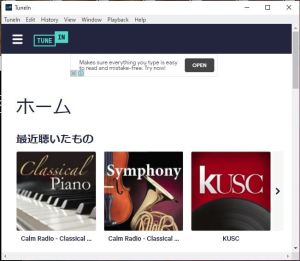
このアプリで選べるラジオ番組の中で、私のお気に入りはカナダの“Calm Radio – Classical Piano”という番組です。

こちらの局では、クラシックピアノ曲だけを流しています。比較的短い曲が多いみたいです。
上記いずれのアプリでも曲の合間に英語ナレーションが入りますが、英語が不得意な私には何の言語なのかなかなか識別できないほど早口なんです。でも、ときどき知っている単語を聞き取れたりすると「あ~、やはり英語のナレーションだったんだ」と思うような次第です。情けないです。。。。。
ほかに、日本国内のラジオ放送をインターネット・ラジオとして聴くことができるアプリもあります。そのアプリは“Radiko Player”というのですが、ナレーションが日本語なので思わず聞き入ってしまい、リハビリ体操が思わず止まってしまいます。というわけで、音楽を聞き流しながらリハビリ体操をする私のような使い方には向かないようです。
スイッチングハブを買い替え ― 2019年03月04日
残しておきたいテレビ番組がある場合には、家庭内ネットワークを介してLAN接続のハードディスク“DLNAサーバー”にコピーして保存してきました。次の図は、我が家の家庭内ネットワークの構成です。
ところが最近になって、テレビ接続のハードディスクからDLNAサーバーにコピーする際の所要時間がやたらと長くなってしまいました。なんと、コピーするのに保存したいテレビ番組の5倍も時間がかかるようになってしまったんです。
これでは使い物にならないので、その原因を探りました。最初に考えられるのはLAN接続のハードディスクの異常です。いろいろ探りましたがハードディスク本体のチェックだけでは異常が見つからなかったので、無線LANを介して接続している別のテレビからDLNAサーバーへのコピーを試しました。その結果、番組の35%程度の時間でコピーができ、ハードディスク本体には問題ないことが確認できました。
それならば次に原因として考えられるのは、“スイッチングハブ”です。確認のためスイッチングハブを外して番組のコピーを試したところ、問題なくコピーができました。原因はこのスイッチングハブだったようです。このスイッチングハブは、だいぶ以前に購入したものなのでそろそろ寿命なのかもしれません。
この際、最新型のギガビット対応のスイッチングハブに買い替えることにしました。購入したのは、エレコム製のEHC-G05MN2-HJBという機種です。
本体の外観はこんな感じです。5ポートで電源内蔵タイプです。
この機種には、ループ検知機能が備えられているのですが、“ループ”って何か分かりませんでしたので調べてみました。ループとは、ネットワークを構成する際にループ状に回路が構成されると、ネットワーク上の通信に異常が生じてしまうことなんだそうです。詳しくはこちらを参照してください。
従来のスイッチングハブと購入品を入れ替えて電源を入れ、番組のコピーを試みました。問題なく短い時間でコピーが完了しました。これで問題解決です。ここで残念なことに、ギガビット対応のスイッチングハブにしたのですが、LANに接続している機器がギガビット対応ではないせいか、10/100Mb/sモードでの接続にしかならないようです。
問題は一応解決したのですが、スイッチングハブの本体正面に並んだLEDが1秒間隔で点滅していて、何か悪いことが起こっているのでは?と気になります。購入品の箱の裏側には説明書きがあり、そこには「ループ発生時に、ループが起きているポートのランプが1秒間隔で点滅します。」書いてありました。
「えっ!、ということはすでにループが生じているということ?」と一瞬思いましたが、前出の我が家のネットワーク構成で見る限りループ接続にはなっていません。また、スイッチングハブ本体のループ検知を表示するランプは点滅していないことから考えれば、ループは発生していないと思われます。
「ということは、この1秒間隔の点滅ってどういう意味?」といろいろ考えましたが、辿り着いた結論は「ループ検知機能が働いていて、ネットワークを監視しているときには1秒間隔で点滅します」という意味ではないかとの解釈です。この解釈が正しいなら、あまりにも誤解しやすい説明書きですね。改善してもらいたいものです。
ファンクションキーの設定切り替え ― 2018年09月26日
PCの使い方として、私の場合にはファンクションキーを重宝しています。ただし、その使い方としては、キーボーに表示されている“マルチメディア”の機能(音量調節、画面の明るさ調節などの機能)ではなく、日本語入力時の変換機能です。
日本語ローマ字入力時の変換機能としては、Windowsの標準で以下のように設定されています。
日本語ローマ字入力時の変換機能としては、Windowsの標準で以下のように設定されています。

これらの中で頻繁に使うのは“F9”と“F10”なのですが、あるとき突然このファンクションキーF9を押すと、Cortanaの検索画面が表示されるように変わっていました。他のファンクションキーでも従来の機能が使えなくなっていました。
なぜこのように変わってしまったのか分からなかったので、とりあえずネットで調べたところ、バイオス画面を開いて設定を変更すれば良いとの情報が見つかりました。早速ためしたところ、無事に元の機能が復活しました。バイオス画面で設定する箇所は次の通りです。
※ これは、DELL Inspiron 5570のバイオス画面です
まず、“Settings”枠内の“POST Behavior”を開いてその下にある“Fn Lock Options”を選択すると、画面右側に“Lock Mode Disable/Stanndard”と“Lock Mode Enable/Secondary”の選択肢が表示されますので、“Lock Mode Disable/Stanndard”をクリックして設定を保存します。バイオス画面を終了するとシステムが起動し、立ち上がった後はファンクションキーの機能が変換機能に切り替わっていました。メデタシメデタシ!です。
でも、なぜ急にバイオス設定が変わってしまったのでしょうか。
まず、“Settings”枠内の“POST Behavior”を開いてその下にある“Fn Lock Options”を選択すると、画面右側に“Lock Mode Disable/Stanndard”と“Lock Mode Enable/Secondary”の選択肢が表示されますので、“Lock Mode Disable/Stanndard”をクリックして設定を保存します。バイオス画面を終了するとシステムが起動し、立ち上がった後はファンクションキーの機能が変換機能に切り替わっていました。メデタシメデタシ!です。
でも、なぜ急にバイオス設定が変わってしまったのでしょうか。
最近はバイオス画面を開くことはなかったのに。。。。。
これに関連する情報として、ネットには次のような設定切替の方法が紹介されていました。
キーボードの“Esc”キーに次のような表示がある機種の場合には、“Fn”と“Esc”を同時に押すとファンクションキーの機能が切り替わるようです。
キーボードの“Esc”キーに次のような表示がある機種の場合には、“Fn”と“Esc”を同時に押すとファンクションキーの機能が切り替わるようです。
※ これは、DELL Inspiron 5570のキーボードです
「なぁ~るほど!!!」これで納得です。今回の思わぬトラブルの原因は、誤って“Fn”と“Esc”を同時に操作してしてしまったことにあるんですね。“Fn”と“Esc”を操作した後バイオス画面で確認したら、“Fn Lock Options”の内容も連動して変わっていました。
ちなみに、“Fn”と“Esc”で切り替える方法はすべてのPCでできるわけではなく、“Esc”キーに“Fn ”ロックマークが表示されている機種に限られるようです。また、バイオスのメニューにも設定項目がある場合とない場合があるようです。
なお、ファンクションキーを変換機能に切り替えた場合でも、マルチメディア機能を使いたい場合には、“Fn”キーとの組み合わせでマルチメディア機能を使うことができます。どちらに設定するかは普段どちらを多用するかによりますね。
ちなみに、“Fn”と“Esc”で切り替える方法はすべてのPCでできるわけではなく、“Esc”キーに“Fn ”ロックマークが表示されている機種に限られるようです。また、バイオスのメニューにも設定項目がある場合とない場合があるようです。
なお、ファンクションキーを変換機能に切り替えた場合でも、マルチメディア機能を使いたい場合には、“Fn”キーとの組み合わせでマルチメディア機能を使うことができます。どちらに設定するかは普段どちらを多用するかによりますね。
ノートPCの買い替え ― 2018年09月22日
主に娘が使用するのに購入したノートPCは、ASUS製の廉価版(X55U)でした。一応DVDドライブやテンキー、ウェブカメラなどが標準装備されていたのですが、あるときDVDドライブがシステムから認識されなくなり、最近では作動が遅すぎてまともに使えなくなってしまいました。
現在のWindows10を動かすにはスペックが低すぎて実用性が低下しているものと思われます。数年前には、HDDからSSDに換装してはいるのですが、、、、、。
● CPU : AMD C-60 1.00GHz
● メモリー : 4096 MB
そこで、この際思い切って買い替えることにしました。購入したのは、DELL製の中級機種(Inspiron 5570)です。これも一応DVDドライブ、テンキー、ウェブカメラが標準装備されています。
● メモリー : 4096 MB
そこで、この際思い切って買い替えることにしました。購入したのは、DELL製の中級機種(Inspiron 5570)です。これも一応DVDドライブ、テンキー、ウェブカメラが標準装備されています。
● CPU : 第8世代 Intel Core i5 1.60GHz
●メモリー: 8192 MB
●ディスクドライブ: M.2型SSD 256GB(SATA型HDDなし)
スペックはASUSよりはずっと高いですが、必ずしもハイスペックではありません。それでも実際に使ってみると、SSDにシステムが入っているだけにサクサクと動いてとても快適です。更新した甲斐があったと嬉しく思っています。
すべてのインターフェイス類は、側面に配置されています。
左側面には電源、HDMI、LAN、USB、音声が備えられており、右側面にはDVDドライブ、USB2.0、SDカードスロットが備えられています。
●メモリー: 8192 MB
●ディスクドライブ: M.2型SSD 256GB(SATA型HDDなし)
スペックはASUSよりはずっと高いですが、必ずしもハイスペックではありません。それでも実際に使ってみると、SSDにシステムが入っているだけにサクサクと動いてとても快適です。更新した甲斐があったと嬉しく思っています。
すべてのインターフェイス類は、側面に配置されています。
左側面には電源、HDMI、LAN、USB、音声が備えられており、右側面にはDVDドライブ、USB2.0、SDカードスロットが備えられています。
実際に使ってみたところ、インジケータランプが非常に少ないことに気付きました。電源端子の横には、「バッテリー残量」と「HDDアクセス」が切り替えられるインジケーターランプがあるのですが、真横なのでPCを使用中には目に入りません。また、電源スイッチには表示ランプがありません。
ほかには、CapsLockキーにインジケーターランプがあるのですが、これが光るのは電源をオンにしたときの一瞬とCapsLockにしたときだけです。
願わくば、HDDアクセスランプや充電(電源)ランプなどは、PC使用中でも見えるところに付けて欲しかったと思います。
それから、普通のノートPCではバッテリーが簡単に外せるようになっているのが一般的ですが、この機種では裏蓋全体を外さないとバッテリーにアクセスできないようになっています。ノートPCのハードをメンテするにはまずバッテリーを外すのが基本だと思いますが、バッテリーにアクセスするにはHDDやメモリーなどにアクセスするのと同じ手順が必要となるようです。
以上のように多少の不満は残るものの、性能的には要求レベルに達しているので、しばらくはストレスなくPCでの作業ができそうです。
それから、普通のノートPCではバッテリーが簡単に外せるようになっているのが一般的ですが、この機種では裏蓋全体を外さないとバッテリーにアクセスできないようになっています。ノートPCのハードをメンテするにはまずバッテリーを外すのが基本だと思いますが、バッテリーにアクセスするにはHDDやメモリーなどにアクセスするのと同じ手順が必要となるようです。
以上のように多少の不満は残るものの、性能的には要求レベルに達しているので、しばらくはストレスなくPCでの作業ができそうです。
USB駆動のLED照明 ― 2018年07月25日
デスクトップPCの正面パネル照明用として、昨年5月に購入した“USB駆動のLED照明”(詳しくはこちら)はなかなか実用的でお気に入りだったのですが、最近になってLEDの一部がチカチカ点滅するようになり、その後点灯しなくなってしまいました。
「10個のLEDのうち1個だけならまだまだ使える」と思っていたのですが、その後次々とLED切れが生じてついには残り1個だけになってしまいました。さすがに残り1個となると役に立たない状態なので諦めることにしました。
「10個のLEDのうち1個だけならまだまだ使える」と思っていたのですが、その後次々とLED切れが生じてついには残り1個だけになってしまいました。さすがに残り1個となると役に立たない状態なので諦めることにしました。
代替品を購入しようとネットで探していたら、「百円ショップでも売っている」との声がカスタマーレビューに載っていたので、まずは百円ショップで探すことにしました。
近所の百円ショップで探したら、“ダイソー”の売り場に置いてありました。喜び勇んで購入し、USBに接続して試したところ、けっこうな明るさで点灯しました。ただし、照明の色が“電球色”だったのは唯一残念な点です。後日、百円ショップで確認したところ、電球色以外の商品は置いてありませんでした。
PCの照明用としてセットアップして使い始めたところ、長時間使った場合にはかなり熱を持つことが分かりました。そこで、少しでも放熱が良くなるようにと、LED部のプラスチックカバーを外してみたところ、予想以上の放熱効果が得られただけでなく、乳白色のプラスチックカバーがなくなった分だけ明るさも増し、バッチリという結果になりました。
この状態でしばらく使ってみようと思います。安物だけに耐久性がどの程度か心配ですが、購入価格から考えれば1年間も使えたならコスパとしては十分と割り切れるのではないでしょうか。